A darasinmu na yau, za mu yi bayani kan yadda ake amfani da Gmel a matsayin jerin abubuwan yi. Gmail yana haɗa jerin abubuwan da za a yi a cikin asusunka. Ayyukan Google yana ba ku damar ƙirƙirar jerin abubuwa, saita kwanan wata, da ƙara bayanin kula. Hakanan kuna iya ƙirƙirar ayyuka kai tsaye daga saƙonnin Gmel.
Ƙara ɗawainiya
Don ƙara ɗawainiya a cikin asusunka na Gmel ta amfani da Tasawainiyar Google, danna kibiya ƙasa a menu na Mail a saman kusurwar dama na taga Gmel kuma zaɓi Ayyuka.
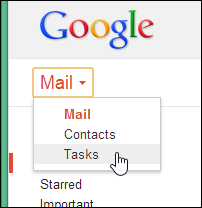
Wurin Ayyukan yana bayyana a kusurwar hagu na hagu na taga Gmail. Lura cewa mai nuna alama yana ƙyalƙyali akan aikin farko na wofi. Idan siginar siginar ba ta ƙyalƙyali kan aikin farko na fanko ba, motsa linzamin kwamfuta a kanta sannan danna shi.
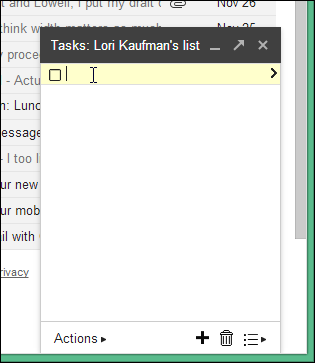
Sannan buga kai tsaye a cikin aikin fanko na farko.
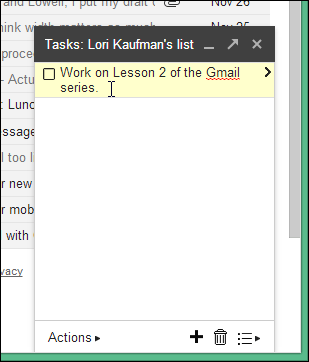
Da zarar kun ƙara ɗawainiya, zaku iya danna gunkin daɗa don ƙirƙirar ƙarin ayyuka. Latsa Komawa bayan shigar da aiki yana haifar da sabon aiki kai tsaye a ƙasa.
Ƙirƙiri ɗawainiya daga imel
Hakanan zaka iya ƙirƙirar ɗawainiya cikin sauƙi daga imel. Zaɓi imel ɗin da kuke son ƙarawa azaman ɗawainiya. Danna maɓallin Ƙarin aiki kuma zaɓi Ƙara zuwa ksawainiya daga menu mai saukewa.
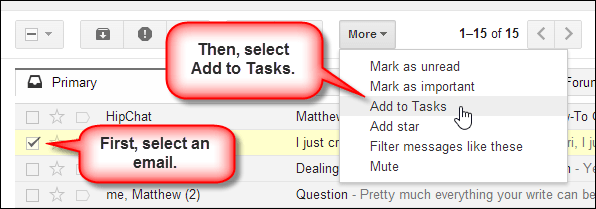
Gmel yana ƙara sabon aiki ta atomatik ta amfani da layin jigon imel. Hakanan an ƙara hanyar haɗi zuwa "Email mai alaƙa" a cikin aikin. Danna mahaɗin yana buɗe imel ɗin a bayan taga Ayyukan.
Hakanan kuna iya ƙara ƙarin rubutu zuwa aikin ko canza shigarwar rubutu ta Gmel kawai ta danna cikin aikin da bugawa ko haskakawa da maye gurbin rubutun.
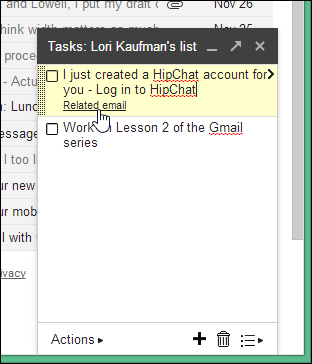
Lura cewa taga ksawainiyar tana buɗe koda lokacin da kuke kewaya cikin imel ɗinku a bango. Yi amfani da maballin "X" a saman kusurwar dama na taga Ayyukan don rufe shi.
Sake tsara ayyuka
Ana iya sake tsara ayyuka cikin sauƙi. Kawai motsa linzamin linzamin ku a kan aikin a gefen hagu na hagu har sai kun ga iyaka.
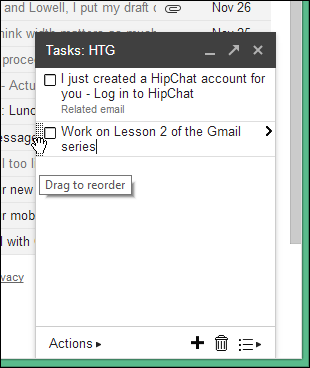
Danna kuma ja wannan iyakar sama ko ƙasa don matsar da aikin zuwa wani matsayi daban a cikin jerin.
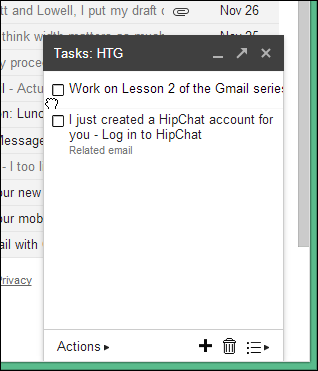
Ƙara ayyuka zuwa tsakiyar jerin abubuwan yi
Hakanan zaka iya shirya ayyukanka ta hanyar saka sababbi a tsakiyar jerin. Idan ka sanya siginan kwamfuta a ƙarshen ɗawainiya kuma latsa "Shigar", ana ƙara sabon aiki bayan wannan aikin. Idan ka latsa "Shigar" tare da siginan kwamfuta a farkon aiki, an saka sabon aiki kafin wannan aikin.

Ƙirƙiri ayyukan ƙima
Idan ɗawainiya tana ɗauke da ƙananan ayyuka, zaka iya ƙara waɗannan ƙananan ayyukan cikin sauƙi. Ƙara subtask a ƙarƙashin ɗawainiya kuma latsa "Tab" don shigar da shi. Latsa “Shift + Tab” don mayar da aikin zuwa hagu.
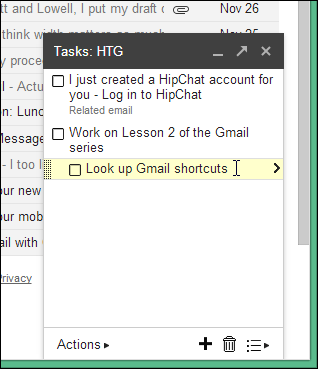
Ƙara bayanai zuwa ɗawainiya
Wani lokaci kuna iya ƙara bayanin kula ko cikakkun bayanai zuwa aiki ba tare da ƙirƙirar ƙaramin aiki ba. Don yin wannan, motsa linzamin kwamfuta akan aiki har sai kibiya ta bayyana a hannun dama na aikin. Danna kan kibiya.
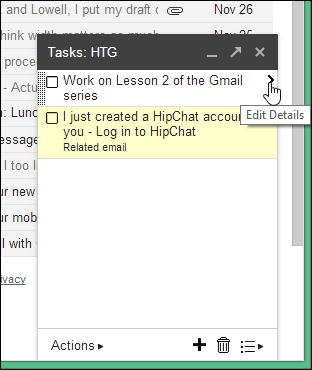
Window yana bayyana wanda zai ba ku damar saita kwanan wata saboda aikin kuma shigar da bayanan kula. Don zaɓar ranar karewa, danna akwatin Ranar cikawa.

Nuna kalanda. Danna kwanan wata don zaɓar ranar karewa don aikin. Yi amfani da kibiyoyi kusa da watan don matsawa zuwa watanni daban -daban.
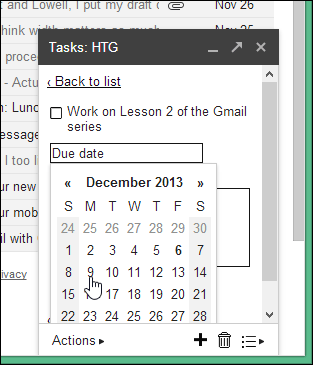
An jera kwanan wata a cikin akwati na Kwanan Wata. Don ƙara bayanin kula zuwa aikin, rubuta su a cikin akwatin gyara a ƙarƙashin akwatin kwanan wata. Lokacin da aka gama, danna Baya zuwa Menu.
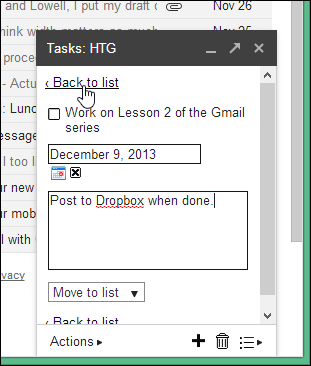
Ana nuna bayanin kula da ranar karewa a cikin aikin azaman hanyoyin haɗi. Danna kowane haɗin yana ba ku damar shirya wannan ɓangaren aikin.
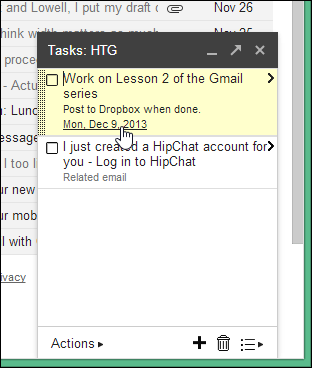
Rage girman taga aiki
Lokacin da kuka motsa linzamin linzamin ku akan sandar take na taga Ayyukan, zai zama hannu. Danna sandar take yana rage girman taga ayyukan.
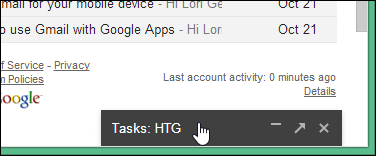
Danna maɓallin adireshin zai sake buɗe taga Ayyukan.
Sake sunan jerin ayyuka
Ta hanyar tsoho, jerin ayyukanku suna ɗauke da sunan asusun Gmail ɗinku. Koyaya, zaku iya canza wannan. Misali, wataƙila kuna son keɓaɓɓun jerin abubuwan yi don aiki da na sirri.
Don sake sunan jerin ayyukan, danna kan alamar “Canza Lissafi” a cikin kusurwar dama na taga “”awainiya” kuma zaɓi “Sake suna Jerin” daga menu mai bayyana.
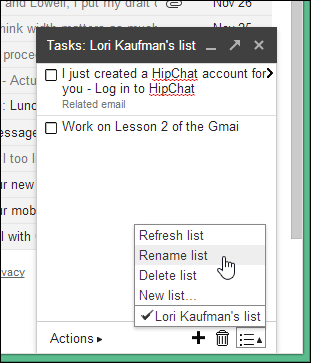
Shigar da sabon suna don jerin ayyukan da ake da su a cikin akwatin Shirya Sunan Jerin a cikin maganganun da aka nuna. Danna OK. ”
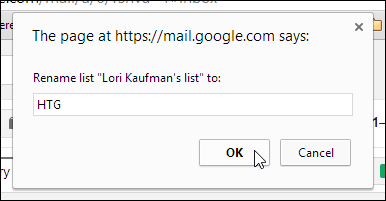
Sabon suna yana bayyana a sandar take na taga Ayyukan.
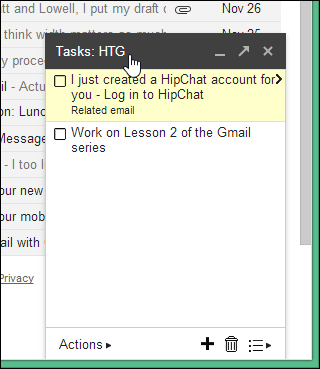
Buga ko imel jerin abubuwan yi
Kuna iya buga jerin ɗawainiya ta latsa Ayyuka da zaɓi Jerin tawainiyar tawainiya daga menu na faɗakarwa.
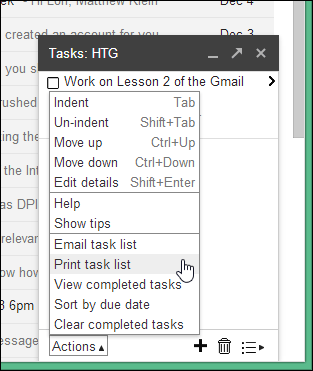
Kuna iya imel da jerin abubuwan yi ga kanku ko wani ta amfani da zaɓin Jerin Abubuwan Yi na Imel a cikin faifan Ayyuka, hoton da ke sama.
Ƙirƙiri ƙarin abubuwan yi
Yanzu da kuka sake sunan jerin abubuwan da kuka yi na farko, kuna iya ƙara wani don amfani daban, kamar ayyukan sirri. Don yin wannan, danna kan Menu don sake kunnawa kuma zaɓi Sabon Menu daga faifan.
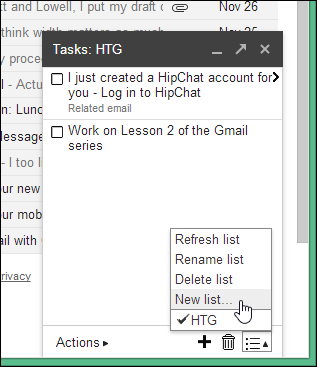
Shigar da suna don sabon jerin a cikin "Ƙirƙiri sabon jerin kamar" akwatin gyara a kan maganganun da ke nunawa, sannan danna Ok.
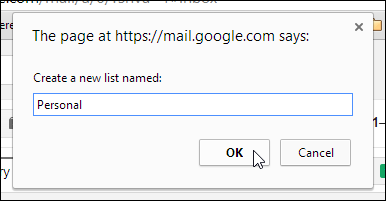
An ƙirƙiri sabon jerin kuma Gmel yana canzawa ta atomatik zuwa sabon jerin a cikin taga Ayyukan.
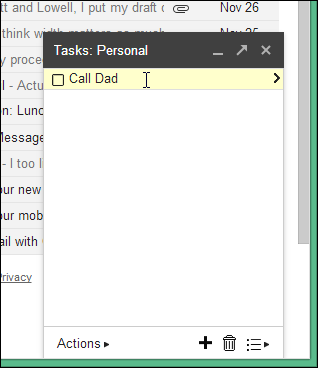
Canja zuwa jerin ayyukan daban
Kuna iya sauƙaƙe sauƙaƙe zuwa wani jerin ayyukan ta danna maɓallin “Lissafin Sauyawa” da zaɓar sunan jerin da ake so daga menu na faɗakarwa.
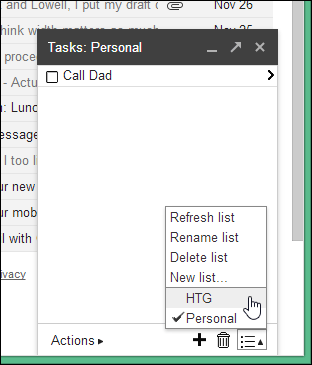
Duba cewa an dakatar da ayyukan da aka kammala
Lokacin da kuka gama aiki, zaku iya dubawa, wanda ke nuna cewa kun kammala aikin. Don tsayar da ɗawainiya, zaɓi akwatin duba zuwa hagu na aikin. Ana nuna alamar dubawa kuma an ƙetare aikin.
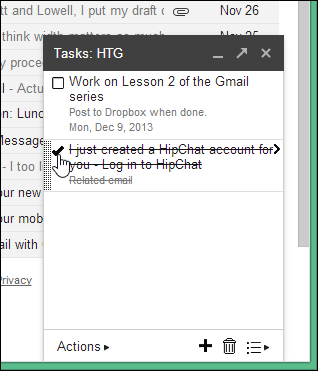
Share ayyukan da aka kammala
Don sharewa ko ɓoye ayyukan da aka gama daga lissafin ɗawainiya, danna Ayyuka a ƙasan taga ksawainiya kuma zaɓi Share Cikakken ksawainiya daga menu na fitowa.
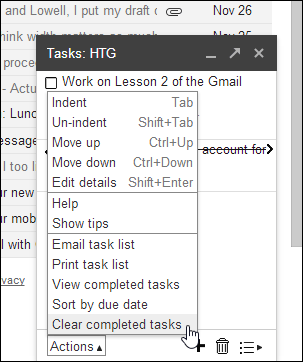
An cire aikin da aka kammala daga jerin kuma an ƙara sabon aiki mara aiki ta tsohuwa.
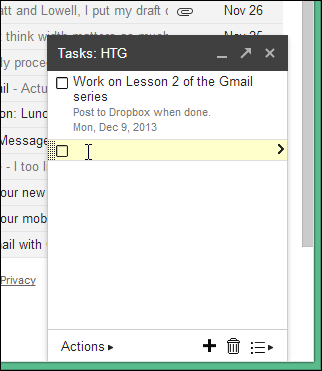
Duba kammala ayyukan ɓoye
Lokacin da ka share ayyuka daga lissafin ɗawainiya, ba a share su gaba ɗaya. Suna ɓoye kawai. Don duba ayyukan ɓoye da aka ɓoye, danna kan Ayyuka kuma zaɓi Duba ayyukan da aka kammala daga menu na faɗakarwa.
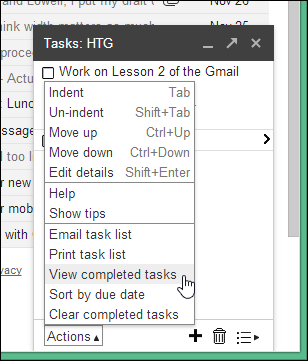
Cikakken ayyukan jerin ayyukan da aka zaɓa a halin yanzu ana nuna su ta kwanan wata.
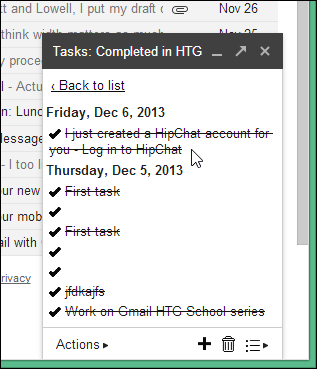
goge ɗawainiya
Kuna iya share ayyukan da kuka ƙirƙira, ko an yi musu alama an kammala su ko a'a.
Don share ɗawainiya, danna siginan kwamfuta a cikin rubutun ɗawainiyar don zaɓar ta, kuma danna gunkin Shara a ƙasan taga Ayyukan.
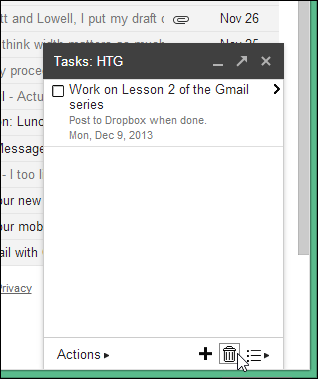
Lura: Share ayyuka yana aiki nan take a cikin taga Ayyukan. Koyaya, Google ya ce ragowar kwafin na iya ɗaukar kwanaki 30 kafin a share su daga sabobin sa.
Nuna jerinku a cikin popup
Kuna iya duba ayyukanka a cikin taga daban wanda zaku iya kewaya. Idan kuna da babban isasshen allo, wannan yana da amfani don haka za ku iya ganin dukkan taga Gmail ba tare da taga Ayyukan ba ya toshe ku.
Don ƙirƙirar taga ksawainiya daban, danna kibiya Popup a saman taga Ayyukan.
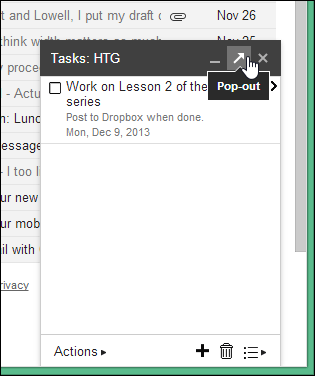
Window na ksawainiya ya zama taga daban daga taga mai bincike. Ana samun duk menu iri ɗaya da zaɓuɓɓuka ciki har da maɓallin "Pop-in" wanda ke ba ku damar dawo da taga "ksawainiya" zuwa kusurwar dama ta taga mai bincike.
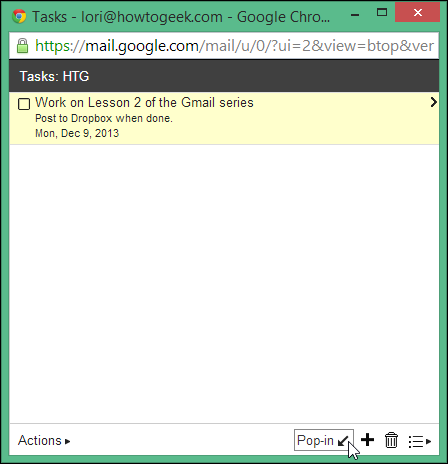
Wannan shine kawai abin da kuke buƙatar sani game da ayyuka a cikin Gmel. Mun san cikakken bayani ne, amma samun damar amfani da Gmel don lura da ayyukanka yana da kyau ƙwarai, don haka muna son ba shi kulawar da ta cancanta.
A darasi na gaba, za mu mai da hankali kan Hangouts na Google, wanda ke ba ku damar yin hira kai tsaye tare da sauran masu amfani da Gmel; Yadda ake sarrafa asusun Gmail da yawa; Kuma yi amfani da Gmel tare da gajerun hanyoyin keyboard.









